티스토리 블로그 구글 에드센스 자동광고 설정해 보기

티스토리 블로그에 구글 에드센스가 아직 승인이 나지 않았지만 기존의 구글 에드센스를 신청을 해 놓았을 경우 그전에 쓴 글에 구글 에드센스 광고를 달수 있을까요? 당연히 구글 에드센스 광고를 달수 있습니다. 티스토리 블로그 구글 에드센스 자동광고 설정을 함으로써 기존 티스토리 블로그 글에도 광고가 달립니다.
이번엔 티스토리 블로그 구글 에드센스 자동광고 설정하는 방법을 알려드리겠습니다. 따라 하시면 구글 에드센스 자동광고가 설정되어서 광고 자리 설정에 대한 걱정이 사라집니다.
티스토리 블로그 구글 에드센스 자동광고 설정 순서
- 티스토리 블로그 관리자-에드센스관리접속
- 구글 에드센스관리 광고설정 - 수동설정 차단
- 구글 에드센스 광고 설정 - 티스토리 블로그 사이트 접속
- 구글 에드센스 자동 광고 설정
1. 티스토리 블로그 관리자-에드센스 관리 접속
제일 처음 티스토리 블로그 설정에 들어오십니다. 티스토리 관리자로 들어가시면 거기서 수익의 에드센스관리를 눌러줍니다. 예전엔 구글 에드센스 광고설정 카테고리가 없었지만 최근에 편리한 접근성을 위해 만들어졌습니다. 하지만 처음부터 에드센스광고를 수동으로 설정하시면 속도가 많이 느려집니다.
2. 구글에드센스 관리 광고설정 - 수동설정 차단
에드센스관리의 광고설정은 수동으로 설치하는 것입니다. 광고설정은 티스토리 자체적으로 하는 영역이라 어떤 변수가 있을지 예측 불허입니다. 광고설정으로 한다면 속도가 느려진다고 합니다. 추후도 선택 가능하니 처음 시작하시는 분들은 구글 에드센스 자동달기가 더 유리합니다. 나중에는 본인 스타일에 맞게 바꾸시면 됩니다.
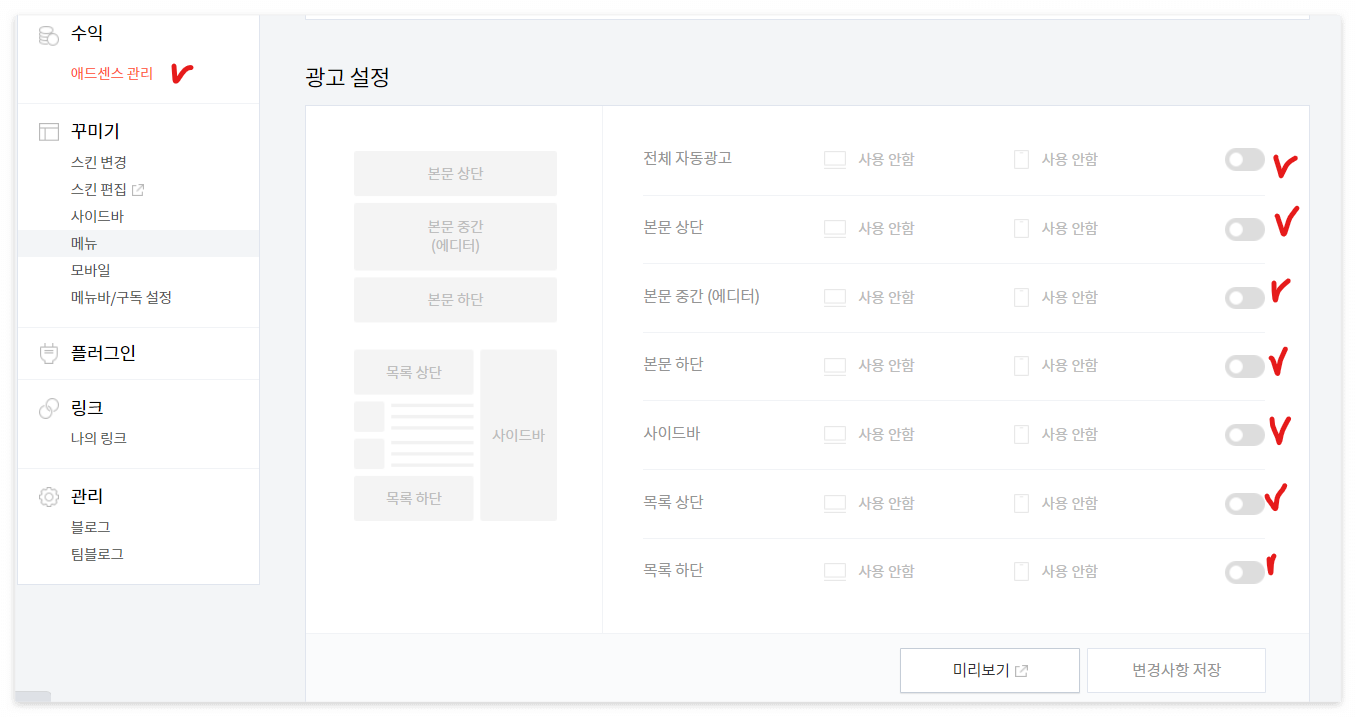
초보인 저는 구글에드센스 자동달기를 설정할 겁니다. 우선 에드센스 관리의 광고설정을 다 꺼줍니다.
3. 구글 에드센스 광고 설정 - 티스토리 블로그 사이트 접속
광고설정을 차단하고 변경사항 저장 후 구글 에드센스 홈페이지 접속을 합니다.
구글 에드센스 홈페이지 시작하기 버튼을 누르고 광고로 들어갑니다.
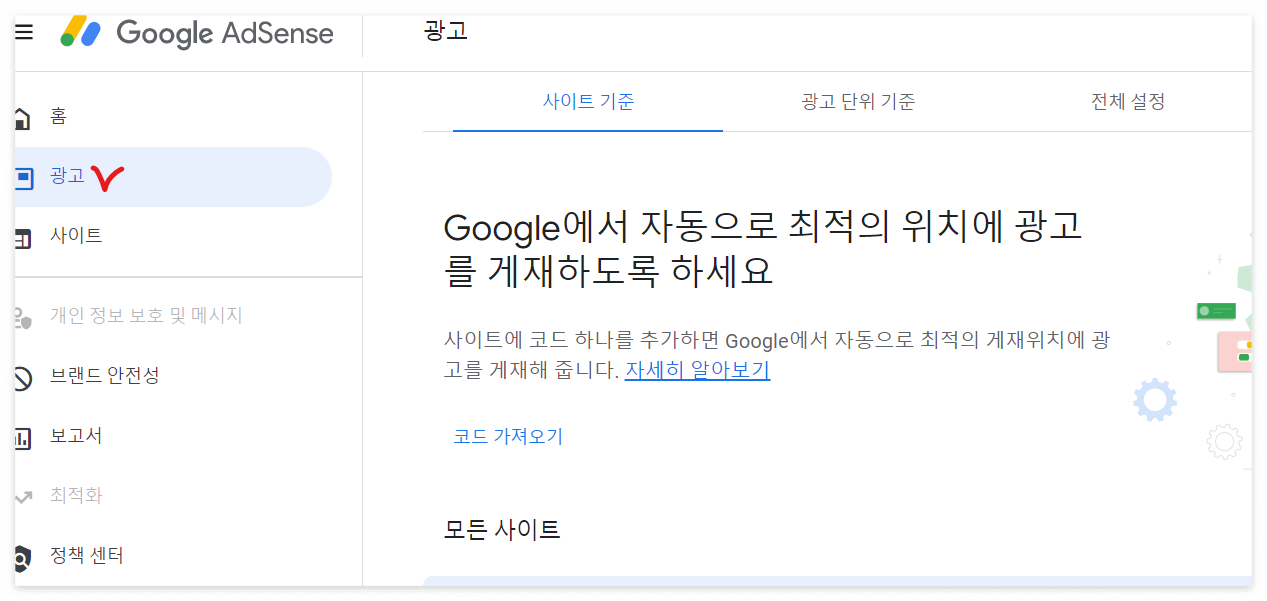
광고 우측 하단에 보시면 등록된 티스토리 블로그가 보이며 수정 버튼을 눌러 줍니다.

4. 구글 에드센스 자동 광고 설정
구글 에드센스 광고 페이지에 내 소유의 사이트가 보입니다. 사이트 오른쪽에 수정 버튼을 누르면 우측 상단에 자동광고가 보입니다. 화살표를 펴 주시면 자동광고와 기존광고단위 최적화가 있습니다. 자동광고를 버튼을 켜줍니다.
기존광고단위 최적화는 추후에 수동광고도 적극적으로 할 것인지 물어보는 겁니다. 만약 기존에 있던 수동 광고가 있다면 기존광고단위 최적화를 꺼주시면 됩니다.
저희는 자동광고 설정이 목표로 다 켜놓겠습니다.

다음은 자동광고 아래 카테고리로 갑니다.
인페이지광고, 멀티플렉스광고, 앵커광고, 더 넓은 화면, 측면레일, 모바일전면광고, 더 넓은 화면 다 켜줍니다.
'멀티플렉스광고'는 바둑판처럼 멀티적으로 광고가 붙는 겁니다. '앵커광고'는 블로그를 아래에서 상단으로 볼 때 스크롤을 해도 광고가 같이 따라옵니다. '더 넓은 화면'은 데스크톱에서도 좋은 화면으로 광고가 나갑니다. 요즘 가장 수익이 좋은 광고가 '모바일광고'입니다. '자동광고수'는 처음에는 최댓값을 해 주세요. 나중에 바꾸셔도 됩니다. 마지막으로 사이트적용을 누릅니다.
구글 에드센스 승인받기 전에 썼던 글도 이젠 구글 에드센스 광고 승인 후 자동 광고가 달립니다.

자동 광고수는 최댓값으로 설정합니다.

지금까지 구글 에드센스 자동광고 설정을 다 마쳤습니다.
수동광고는 내가 광고를 어디 넣을지 스스로 결정하여 넣습니다.
자동 광고 카테고리가 생긴 것은 얼마 되지 않았다고 합니다. 이젠 우리는 수동광고 설정하는 시간을 아껴 글을 더 충실히 잘 써 봅시다.
'구글 애드센스 티스토리' 카테고리의 다른 글
| 네이버 블로그처럼 티스토리 블로그 이전 발행글 링크 걸기(플로그인 활용) (0) | 2023.02.06 |
|---|---|
| 5분안에 통신판매업 등록면허세 위택스로 납부 (0) | 2023.02.05 |
| 내 웹사이트 구글서치콘솔 등록 상위노출 노리기 (0) | 2023.01.21 |
| 내 소유 블로그 네이버웹마스터도구(서치어드바이저) 등록하고 상위노출 노리기기 (0) | 2023.01.19 |
| 구글 에드센스 신청방법 5분만에 누구나 간편신청 (1) | 2023.01.17 |




댓글